 使用PS批处理对拍摄不理想产品进行调整的步骤.docx
使用PS批处理对拍摄不理想产品进行调整的步骤.docx
- 文档编号:26857311
- 上传时间:2023-06-23
- 格式:DOCX
- 页数:11
- 大小:3.96MB
使用PS批处理对拍摄不理想产品进行调整的步骤.docx
《使用PS批处理对拍摄不理想产品进行调整的步骤.docx》由会员分享,可在线阅读,更多相关《使用PS批处理对拍摄不理想产品进行调整的步骤.docx(11页珍藏版)》请在冰豆网上搜索。
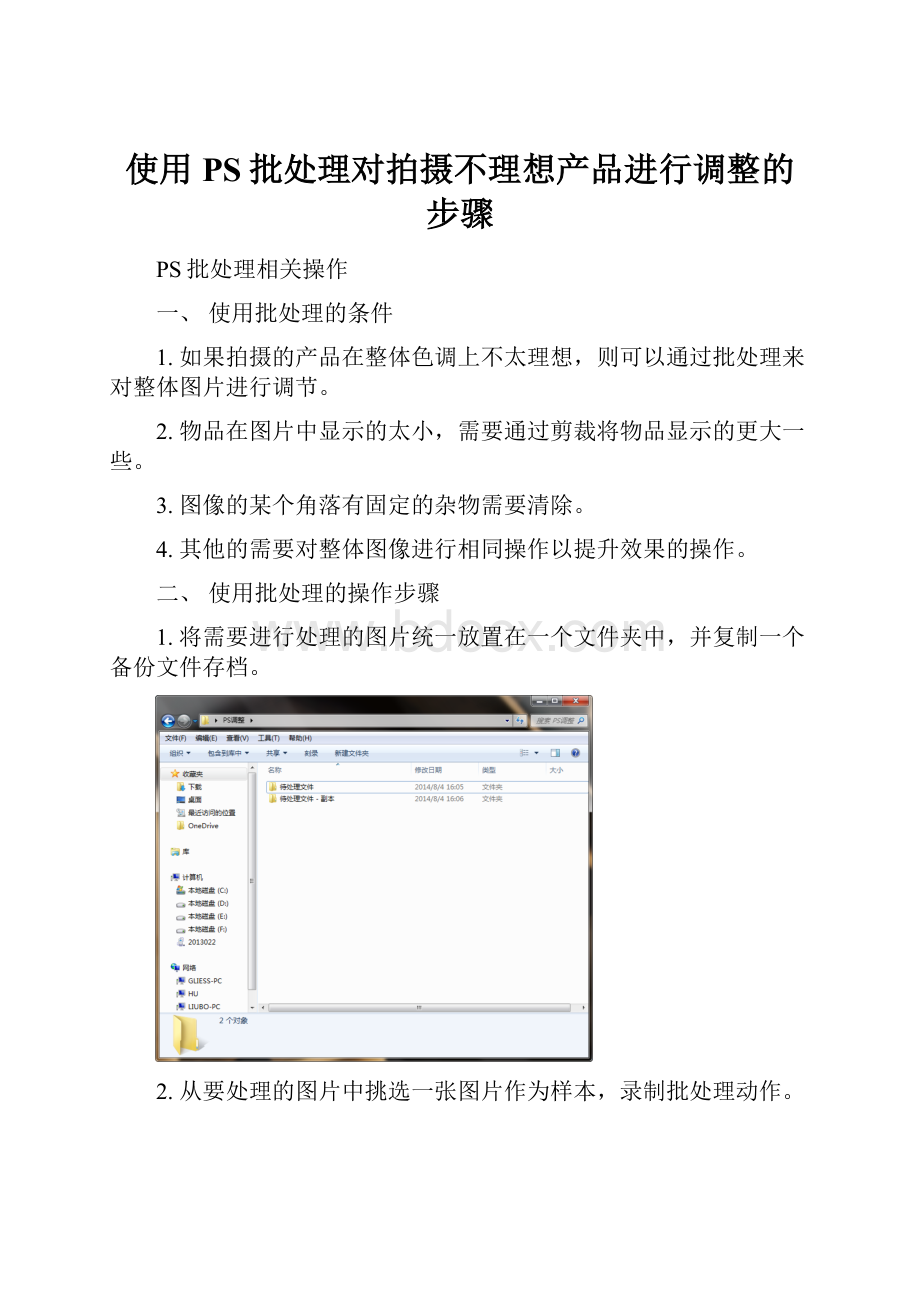
使用PS批处理对拍摄不理想产品进行调整的步骤
PS批处理相关操作
一、使用批处理的条件
1.如果拍摄的产品在整体色调上不太理想,则可以通过批处理来对整体图片进行调节。
2.物品在图片中显示的太小,需要通过剪裁将物品显示的更大一些。
3.图像的某个角落有固定的杂物需要清除。
4.其他的需要对整体图像进行相同操作以提升效果的操作。
二、使用批处理的操作步骤
1.将需要进行处理的图片统一放置在一个文件夹中,并复制一个备份文件存档。
2.从要处理的图片中挑选一张图片作为样本,录制批处理动作。
3.使用PS打开样本图片。
4.找到动作工具栏。
5.新建动作。
6.点击记录,开始录制动作。
7.根据需要对图像进行调整。
(以下以调整颜色及裁剪为例)
调整图像色调。
8.调整亮度对比度。
9.替换颜色。
用添加工具从选区中选择要替换的部分,直到获得理想的选区。
选定用来替换的颜色。
选择为白色并确定。
10.对图像进行裁剪。
调整裁剪框位置及大小。
按回车键进行裁剪。
11.保存修改。
使用默认参数保存即可。
(如果不行选择用另存为)
12.关闭图片文件,并结束动作录制。
13.打开文件->自动->批处理。
14.选择刚刚录制的动作,及待处理图片放置的文件夹。
点击确定即可开始批处理操作。
先做准备工作:
把所有待处理的图片放到一个文件夹里,新建一个文件夹用来放置处理过的图片。
执行“文件→自动→批处理”打开批处理命令框。
接着设置各个参数和选项。
1.在“动作”下拉菜单中选择“我的动作”。
2.在“源”下拉菜单中选择“文件夹”。
3.单击[选取]按钮在弹出的对话框中选择待处理的图片所在的文件夹,单击[确定]。
单击选中“包含所有子文件夹”和“禁止颜色配置警告”这两个复选框。
4.在“目的”下拉菜单中选择“文件夹”,单击[选择]按钮,在弹出的对话框中选择准备放置处理好的图片的文件夹,单击[确定]。
5.在“文件命名”的第一个框的下拉菜单中选择“1位数序号”,在第二个框的下拉菜单中选择“扩展名(小写)”。
6.在“错误”下拉菜单中选择“将错误记录到文件”,单击[另存为]选择一个文件夹。
批处理若中途出了问题,计算机会忠实地记录错误的细节,并以记事本存于选好的文件夹中。
这一切做好,检查无误之后,单击[好],计算机就会开始一张一张地打开处理和保存那些我们选中的图片,直到任务结束。
15.进行批处理操作时可以将PS最小化,不影响进行其他操作。
- 配套讲稿:
如PPT文件的首页显示word图标,表示该PPT已包含配套word讲稿。双击word图标可打开word文档。
- 特殊限制:
部分文档作品中含有的国旗、国徽等图片,仅作为作品整体效果示例展示,禁止商用。设计者仅对作品中独创性部分享有著作权。
- 关 键 词:
- 使用 PS 批处理 拍摄 理想 产品 进行 调整 步骤
 冰豆网所有资源均是用户自行上传分享,仅供网友学习交流,未经上传用户书面授权,请勿作他用。
冰豆网所有资源均是用户自行上传分享,仅供网友学习交流,未经上传用户书面授权,请勿作他用。


 《C12343098汽轮机操作规程》要点.docx
《C12343098汽轮机操作规程》要点.docx
